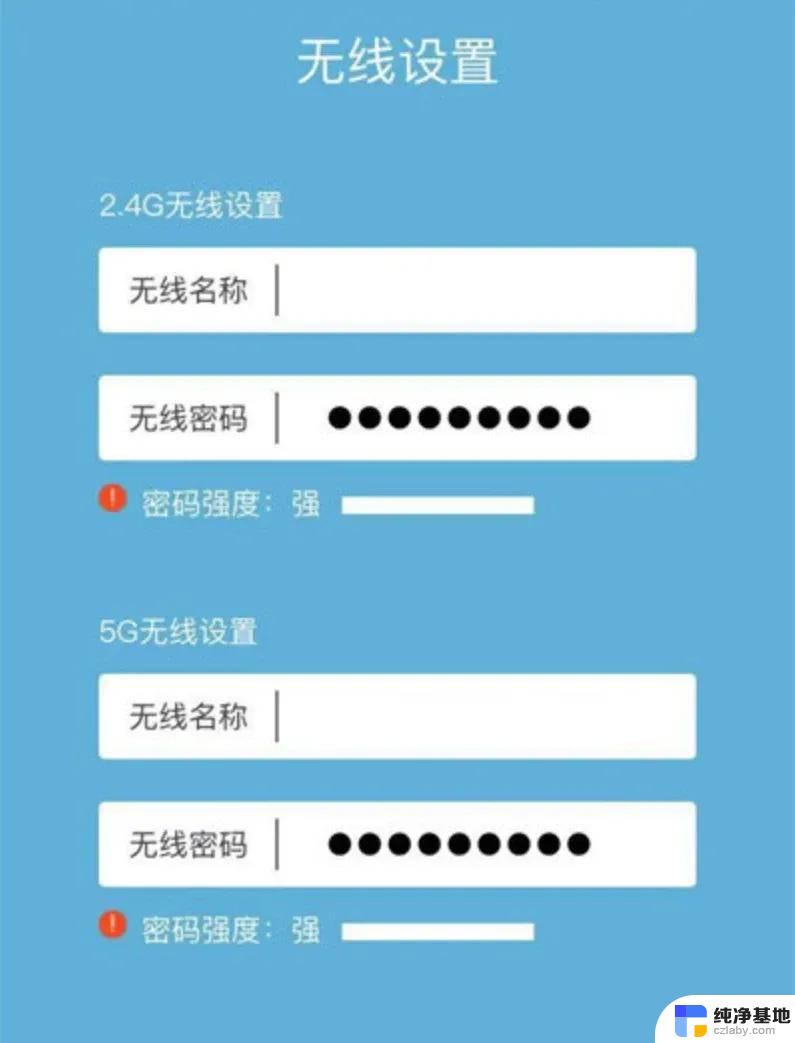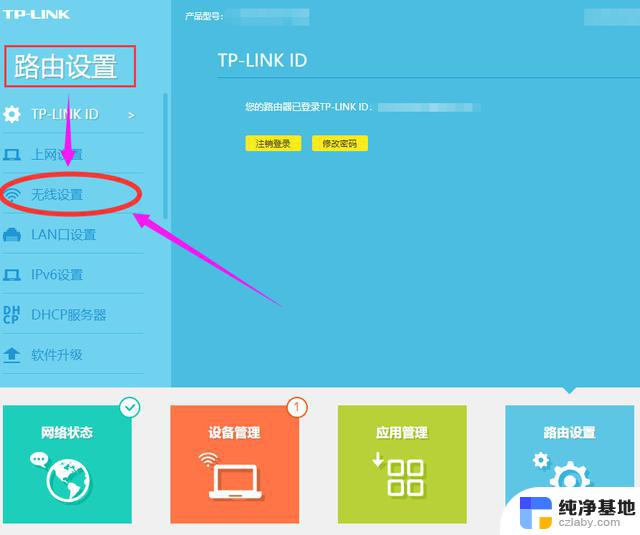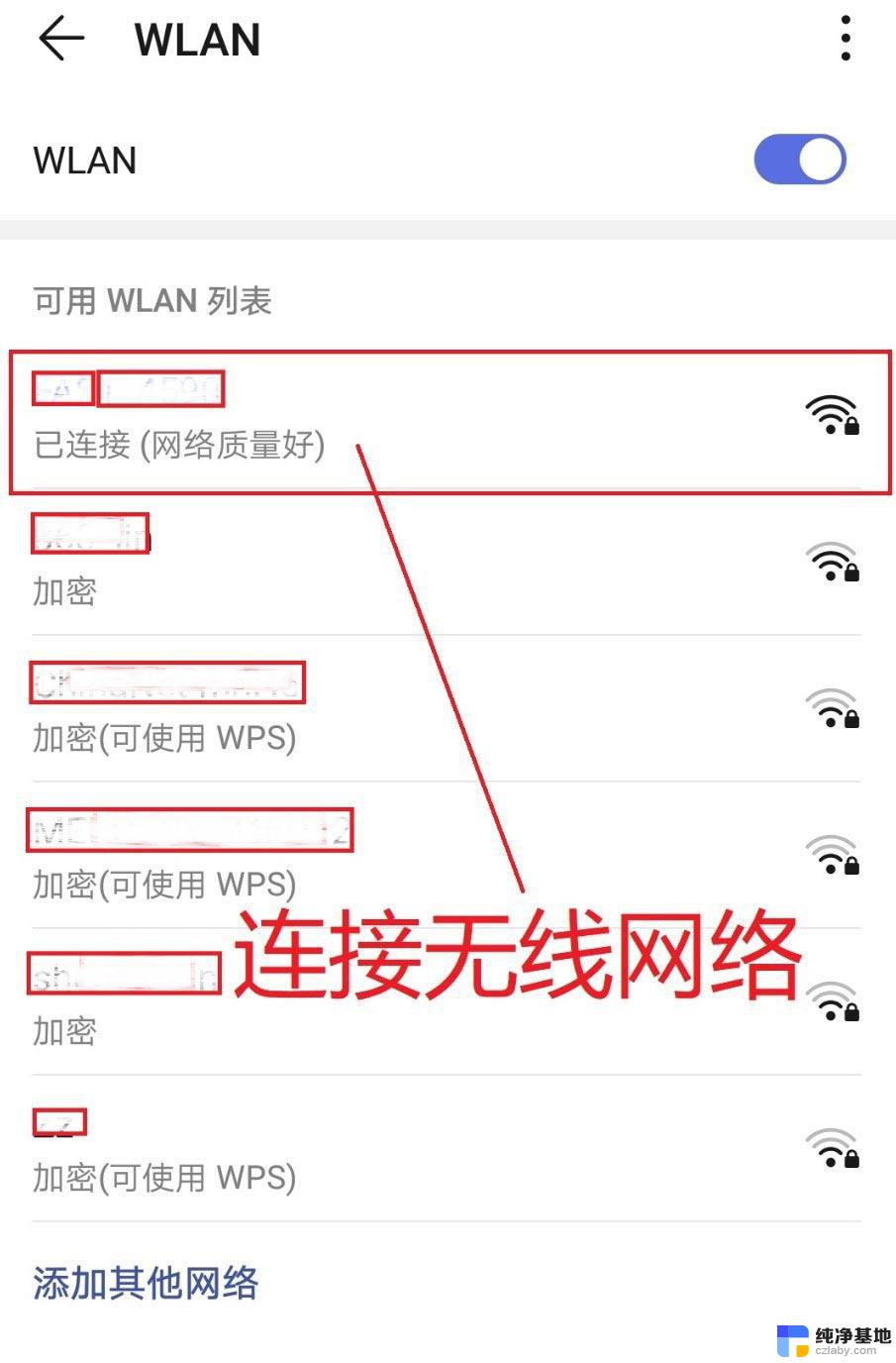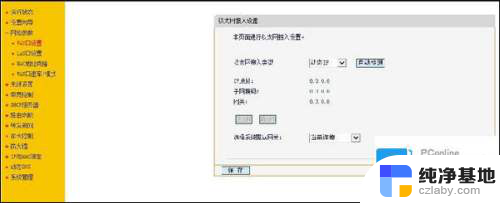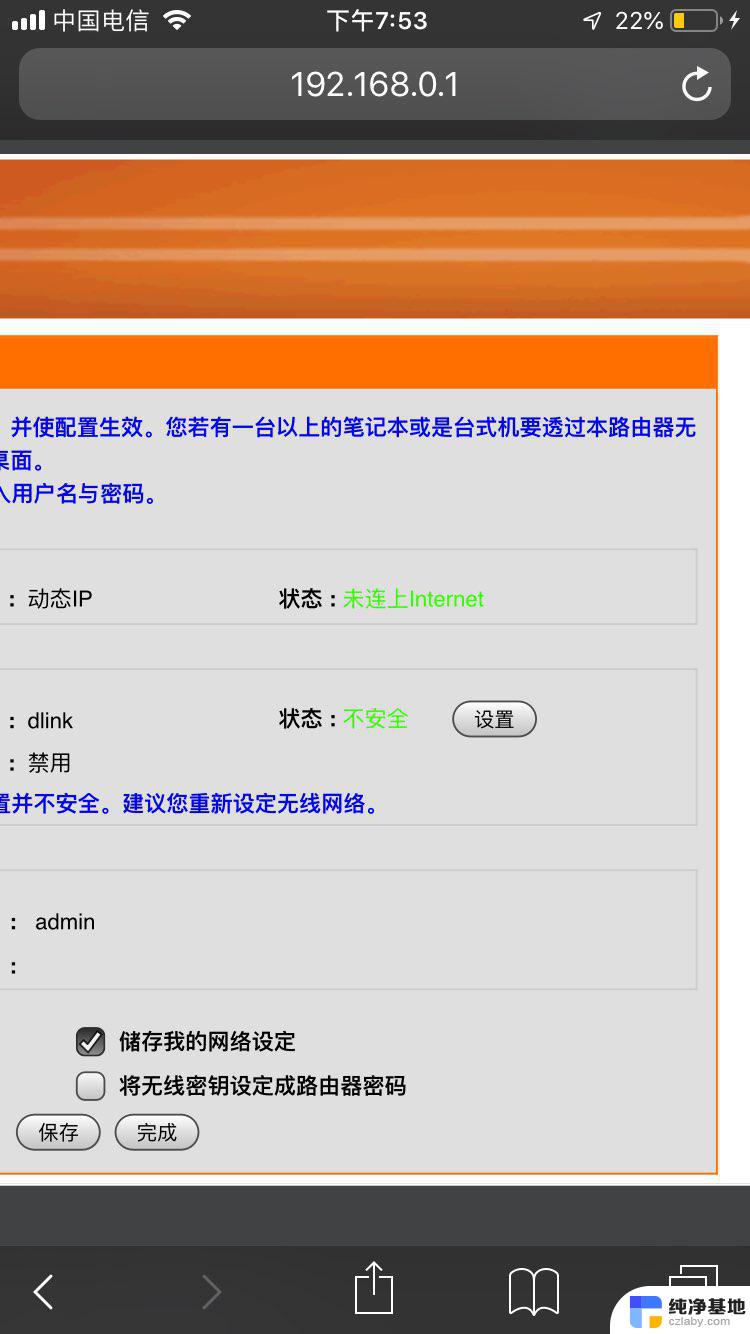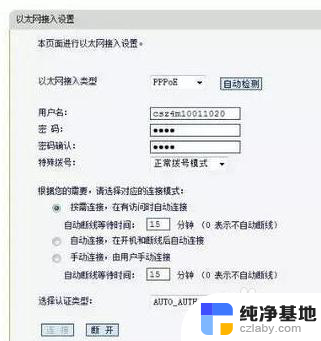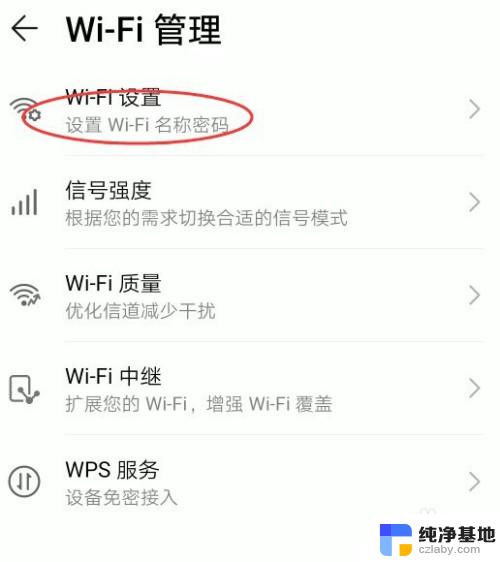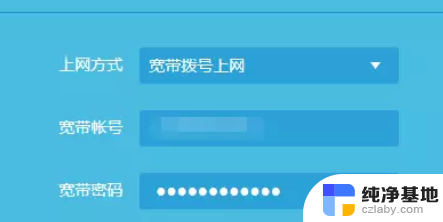公司静态ip怎么设置无线路由器
在网络设置中,如果需要为公司的无线路由器设置静态IP地址,可以通过以下步骤来完成,确保你的路由器支持静态IP功能,并且已经连接到网络。登录路由器管理界面,在设置中找到静态IP地址设置选项。根据网络提供商提供的IP地址、子网掩码和网关信息进行配置,保存设置并重启路由器即可完成静态IP地址的设置。这样可以确保路由器在网络中拥有固定的IP地址,方便管理和监控网络设备。
步骤如下:
1.打开浏览器输入路由器地址:
路由器地址通常为192.168.0.1或者192.168.1.1,小编这里自己设置的192.168.2.1
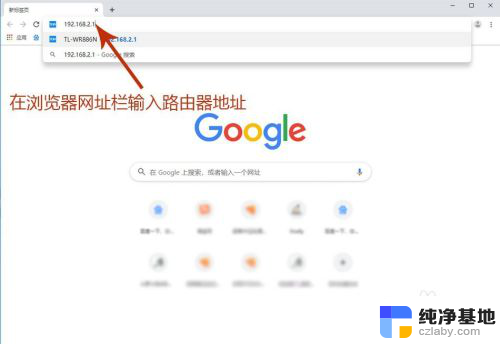
2.输入管理员密码点击确定,如果是新的路由器,先设置管理员密码;
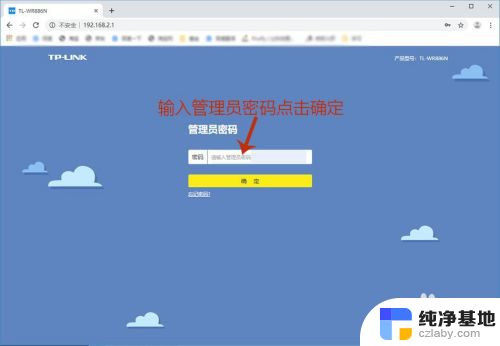
3.点击路由器设置;
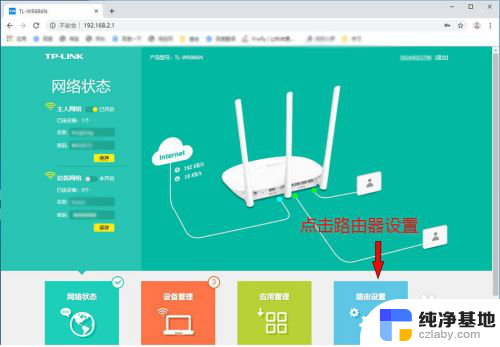
4.点击上网设置;
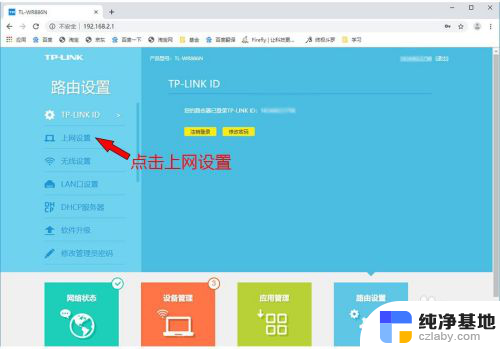
5.设置静态IP:
1.在WAN口连接类型选择固定IP地址;
2.在IP地址后输入一个固定IP地址,这个根据网关来。如果网关为192.168.1.1,设置为192.168.1.*(*为2-200的数字),如果网关为192.168.0.1,设置为192.168.0.*(*为2-200的数字);
3.填入子网掩码,子网掩码一般都是255.255.255.0;
4.填入网关,了解本地网关,一般是192.168.0.1或者192.168.1.1;
5.设置DNS,常用的公用DNS有8.8.8.8/114.114.114.114/114.114.114.0等;
6.最后保存设置,就设置好了路由器静态IP了。
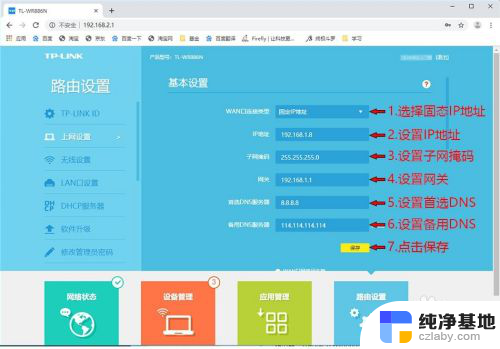
以上就是公司静态IP如何设置无线路由器的全部内容,如果有不清楚的用户,可以根据小编的方法进行操作,希望能够帮助到大家。